Microsoft Word on tekstitöötlusprogramm, mille Microsoft töötas esmakordselt välja aastal 1983. Sellest ajast alates on Microsoft välja andnud hulgaliselt värskendatud versioone, millest igaüks pakub rohkem funktsioone ja sisaldab paremat tehnoloogiat kui eelmine. Microsoft Wordi uusim veebipõhine versioon on Microsoft 365 , kuid Microsoft Office 2019 tarkvaraversioon sisaldab Word 2019.
Microsoft Word sisaldub kõigis Microsoft 365 rakenduste komplektides. Kõige lihtsamad (ja kõige odavamad) komplektid hõlmavad ka Microsoft PowerPointi ja Microsoft Exceli . Olemas on täiendavaid komplekte ja need sisaldavad muid Office'i programme, nagu Microsoft Outlook ja Skype for Business .
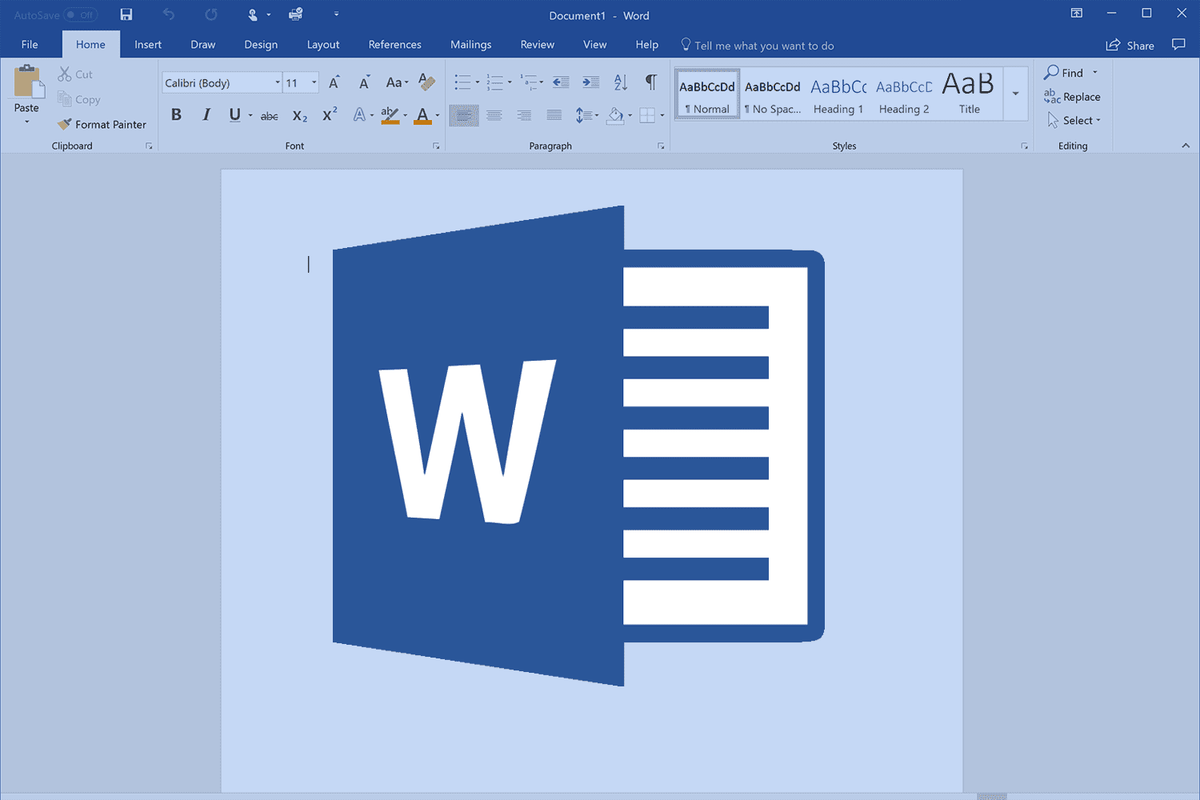
Lifewire
Kas vajate Microsoft Wordi?
Kui soovite luua ainult lihtsaid dokumente, mis koosnevad täpp- ja nummerdatud loenditest ja väga vähese vorminguga lõikudest, ei pea te Microsoft Wordi ostma. Saate kasutada kaasasolevat WordPadi rakendust Windows 7 , Windows 8.1 ja Windows 10 . Kui teil on vaja teha rohkem, on teil vaja võimsamat tekstitöötlusprogrammi.
Microsoft Wordiga saate valida mitmesuguste eelkonfigureeritud stiilide ja kujunduste hulgast, mis pakub lihtsat viisi pikkade dokumentide vormindamiseks vaid ühe klõpsuga. Samuti saate lisada pilte ja videoid arvutist ja Internetist, joonistada kujundeid ja luua kõikvõimalikke diagramme.
Kui kirjutate raamatut või koostate brošüüri, mida te ei saa (või üldse) WordPadis või rakenduses nagu Abiword , saate kasutada Microsoft Wordi funktsioone veeriste ja tabeldusmärkide määramiseks, lehevahede sisestamiseks, veergude loomiseks ja isegi ridade vahe konfigureerimiseks. Samuti on funktsioone, mis võimaldavad teil luua sisukorra ühe klõpsuga. Saate lisada ka joonealuseid märkusi, samuti päiseid ja jaluseid. Võimalik on luua bibliograafiaid, pealdisi, jooniste tabelit ja isegi ristviiteid.
Kui mõni neist asjadest kõlab nagu see, mida soovite oma järgmise kirjutamisprojektiga teha, on teil vaja Microsoft Wordi.
Kas teil on Microsoft Word?
Võimalik, et teie arvutis, tahvelarvutis või isegi telefonis on Microsoft Wordi versioon juba olemas. Enne ostu sooritamist peaksite selle välja selgitama.
eemaldage kirjutuskaitse USB-mäluseadmelt
Et näha, kas teie Windowsi seadmesse on installitud Microsoft Word, toimige järgmiselt.
-
Alates Otsinguaken tegumiribal (Windows 10), Avaekraan (Windows 8.1) või rakendusest Otsinguaken menüüs Start (Windows 7), tippige msinfo32 ja vajutage sisestusklahvi .
-
Klõpsake a + märk kõrval Tarkvarakeskkond .
-
Klõpsake nuppu Programmirühmad.
-
Vaata jaoks Microsoft Office'i sissekanne .
Et teada saada, kas teie arvutis on Wordi versioon Mac , otsige seda lehelt Leidja külgriba, all Rakendused .
Kust saada Microsoft Word
Kui olete kindel, et teil seda veel pole, võite hankida Microsoft Wordi uusima versiooni koos Microsoft 365-ga. Microsoft 365 on siiski tellimus, mille eest maksate igakuiselt. Kui te ei ole huvitatud igakuisest maksmisest, kaaluge Office'i otsest ostmist. Saate võrrelda ja osta kõiki saadaolevaid väljaandeid ja sviite aadressil Microsofti pood . Kui soovite siiski oodata, saate Microsoft Word 2019 hankida 2018. aasta lõpus, ostes Microsoft Office 2019 komplekti.
Mõned tööandjad, kogukonna kolledžid ja ülikoolid pakuvad Microsoft 365 oma töötajatele ja õpilastele tasuta.
Microsoft Wordi ajalugu
Aastate jooksul on Microsoft Office'i komplektist ilmunud palju versioone. Enamik neist versioonidest olid varustatud madalama hinnaga komplektidega, mis sisaldasid ainult kõige elementaarsemaid rakendusi (sageli Word, PowerPoint ja Excel ), kuni kõrgema hinnaga komplektidega, mis sisaldasid mõnda või kõiki (Word, PowerPoint, Excel, Outlook , OneNote, SharePoint , Exchange, Skype ja palju muud). Nendel komplektiväljaannetel olid sellised nimed nagu Kodu ja õpilane või Isiklik või Professionaal. Siin on loetlemiseks liiga palju kombinatsioone, kuid oluline on märkida, et Word on kaasas kõigi ostetavate komplektidega.
Siin on hiljutised Microsoft Office'i komplektid, mis sisaldavad ka Wordi:
- Microsoft Word 365) on Microsoft 365-s saadaval ja seda värskendatakse regulaarselt
- Word Online on tasuta piiratud versioon.
- Word 2019 on saadaval Office 2019-s
- Word 2016 on saadaval Office 2016-s
- Word 2013 oli saadaval Office 2013-s
- Word 2010 oli saadaval Office 2010-s
- Word 2007 lisati Office 2007-sse
- Word 2003 lisati Office 2003-sse
- Word 2002 lisati Office XP-sse
Muidugi on Microsoft Word mingil kujul eksisteerinud alates 1980ndate algusest ja sellel on olnud versioonid enamiku platvormide jaoks (isegi enne Microsoft Windowsi olemasolu).
Kas Microsoft Word on tasuta? Jah, see võib olla KKK- Mida teha, kui Microsoft Word ei reageeri?
Vigane fail või ühildumatu lisandmoodul võib põhjustada Wordi reageerimise lõpetamise. Saate selle parandada, taaskäivitades Wordi turvarežiimis ja keelates lisandmoodulid. Teine võimalus on minna Seaded Windowsis > Rakendused ja funktsioonid > Microsoft Office (või Microsoft 365 ) > Muutma ja järgige Office'i rakenduste parandamiseks juhiseid.
- Mida teha, kui Microsoft Word ei reageeri ja ma pole oma dokumenti salvestanud?
Salvestamata dokumendi taastamiseks sulgege ja taaskäivitage Word, minge aadressile Fail > Dokumentide haldamine > Taastage salvestamata dokumendid . Avage dokument, kui see on loendis. Kui seda pole loendis, minge aadressile Fail > Avatud > Sirvige ja otsige failist varukoopiat.
- Mida teeb makro Microsoft Wordis?
Wordi makro salvestab rea käske, mida saate mängida, et automatiseerida sagedasi toiminguid, nagu vormindamine, tabelite sisestamine või vesimärkide lisamine. Wordis makro loomiseks või lisamiseks minge aadressile Vaade > Makrod > Kuva makrod > Makrod sisse > Sõna käsud .
- Kuidas kontrollida oma kirjutamise taset Microsoft Wordis?
Minge Wordi dokumendis aadressile Fail > Valikud > Tõestus . Valige Kontrolli grammatikat õigekirjaga ja Kuva loetavuse statistika . Nüüd, kui Word lõpetab õigekirja- ja grammatikakontrolli, kuvatakse hüpikaken teabega dokumendi lugemistaseme kohta.









